Používáme DWG zdroje v Autodesk Inventoru
Tato úloha patří snad k nejrozšířenějších problémům, které je nutné řešit v počátku realizace projektu pomocí Autodesk Inventoru. Každý dodavatel, případně zákazník má specifické požadavky n…
Tato úloha patří snad k nejrozšířenějších problémům, které je nutné řešit v počátku realizace projektu pomocí Autodesk Inventoru. Každý dodavatel, případně zákazník má specifické požadavky na podobu rámečků a různých typů popisových polí. Se standardní sadou typů dodávaných v šablonách vystačíte prakticky minimálně. Vzhledem k rozsahu a době využívání AutoCADu na trhu je právě v této oblasti dostupná řada podob již realizovaných formátů v podobě nativního formátu DWG. Dnešní článek věnujeme jeho rychlé transformaci do prostředí Autodesk Inventoru.
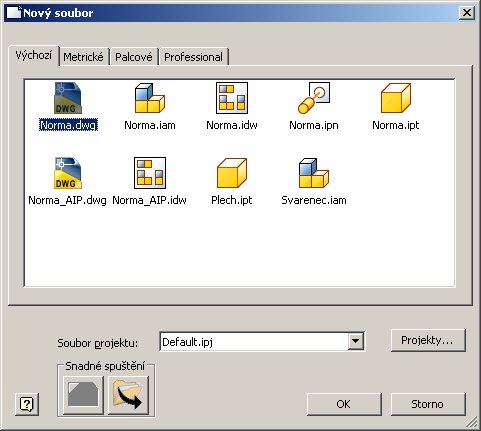
Aktivace nativního formátu DWG
Autodesk Inventor ve svých posledních verzích má výrazně posílenu podporu formátu DWG. Jedná se o zcela záměrnou podporu uživatelů AutoCADu, kteří nechtějí jak z důvodu kompatibility, tak z důvodu standardu rušit formát DWG v oblasti výkresové dokumentace. Autodesk Inventor proto umožňuje tento formát zvolit v počátku tvorby nového výkresu. Uložené pohledy a všechny popisné prvky jsou při tom zpětně zobrazitelné v podporované verzi AutoCADu. Většinou se jedná o verzi stejnou, případně vyšší, která je dodána v software balíku Autodesk Inventor. Nástroje vylepšující podporu konektivity na DWG formátu se nazývají DWG TrueConnect. Pro názornost a rychlý přehled o této funkčnosti doporučuji například toto video: http://www.youtube.com/watch?v=OcupnAwsrlw.
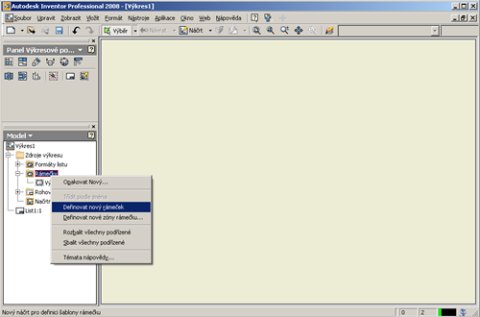
Příprava nového rámečku
Zjednodušeně řečeno cílem těchto funkcí je maximalizace možnosti využití standardní geometrie AutoCADu v Autodesk Inventoru a to jak pro tvorbu modelů, tak pro modifikaci výkresů. Rád bych předem upozornil na jednu zásadní chybu, která se v operacích s DWG formáty objevuje v Autodesk Inventor 2008. Jedná se o linkování DWG formátu s aplikací OEM Viewer, která je součástí instalace. Tato chyba není odstranitelná instalací standardního service packu, jak je na řadě serverů na internetu chybně uvedeno, ale pouze odebráním a instalací funkční verze tohoto prohlížeče. Pokud ji nevlastníte, pouze ji odinstalujte. V opačném případě skončí jakékoliv načtení geometrie z AutoCADu do Autodesk Inventoru kritickou chybou.
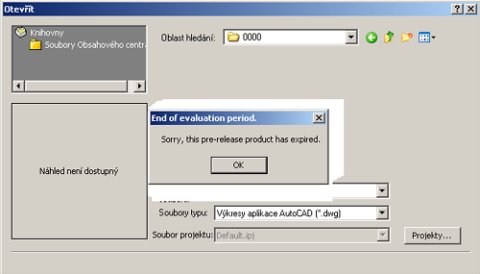
Pozor na chybové hlášení v IS 2008
Naše úloha využívá standardních principů načtení nového formátu rámečku do výkresového prostředí Autodesk Inventoru. Vytvoření tohoto rámečku přímo v aplikaci je poměrně pracné a zdlouhavé. Proto jistě řada uživatelů využije právě možností načtení existující geometrie. Doporučuji ovšem původní geometrii důkladně zkontrolovat, aby v ní nebyly zbytečné chyby a násobně se překrývající čáry. Stejné pravidlo platí také pro měřítko a ostatní parametry výkresu, které musí být zachovány. Jejich korekce v AutoCADu je v tomto případě snadnější než poměrně obtížná manipulace s importovanými objekty v Autodesk Innventoru.
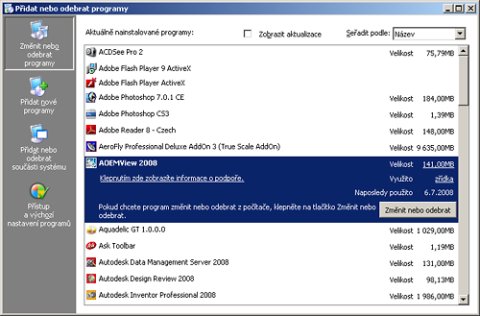
Odinstalace, případně aktualizace OEM Vieweru
Vlastní import DWG geometrie se prování pomocí dialogového panelu importu objektů. Standardně je tento panel prakticky nevysvícen a jsou dostupné pouze některé volby, které umožňují alternativní změnu jednotek. Tato funkčnost je výhodná především při transformaci zahraniční dokumentace.
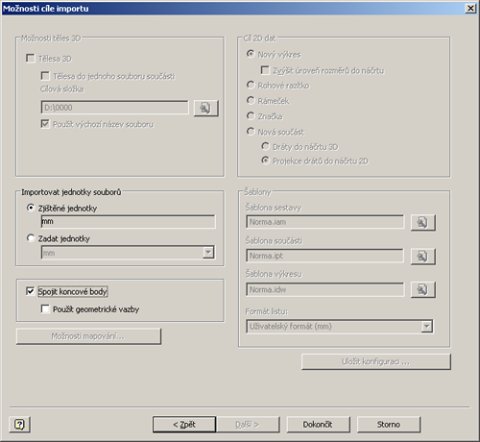
Importní dialog
Při řešení naší úlohy je nutné si uvědomit jednu zásadní podmínku a tou je stupeň integrace vlastností Autodesk Inventoru do výkresového souboru. Pokud zachováme původní popisky a texty a budeme je měnit na úrovni lokálních editací, bude tento proces snazší, ale nebude poskytovat data zpracovatelná jako vlastnosti (obdoba atributů). Postup je tedy vhodný především pro výkresy, které jsou vytvářeny individuálně podle určitých pravidel. Například pro subdodavatele ze zahraničí. Naopak tento postup není vůbec vhodný v případě, že chceme informace z výkresu zpracovávat v PDM systému, případně je načítat selektivně přímým linkem na model.
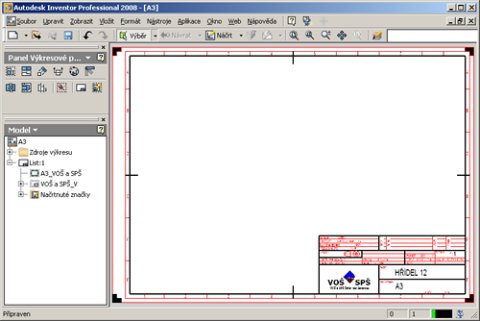
Finální podoba rámečku vytvořeného z DWG zdroje
Logicky druhou možností je vytvoření výkresové šablony s definovanými vlastnostmi. Tento postup je ovšem časově poměrně náročný a je vhodný pro projekty, kdy vytváříme řadu výkresů s jednotnou úpravou, případně, pokud se jedná o vnitrofiremní aktivity. Příprava formátu s vlastnostmi vychází z definic textů s požadovanými linky na jednotlivé kategorie vlastností. Ty jsou zobrazovány nejčastěji pomocí dialogového panelu iVlastnosti v nabídce Soubor Autodesk Inventoru.
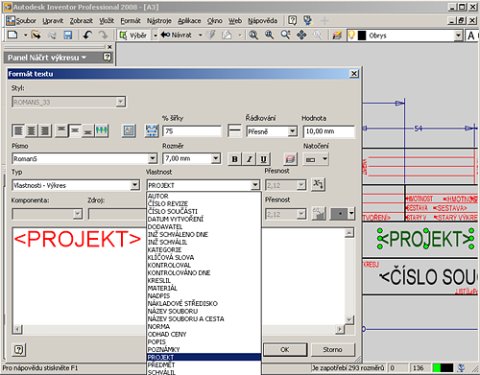
Definice vlastností v dialogovém panelu pro editaci textu



